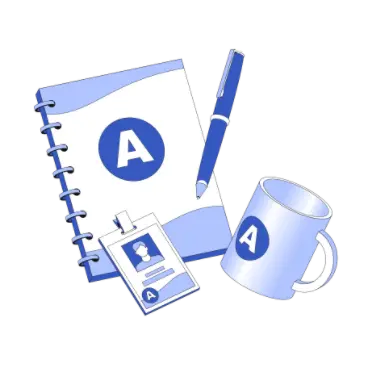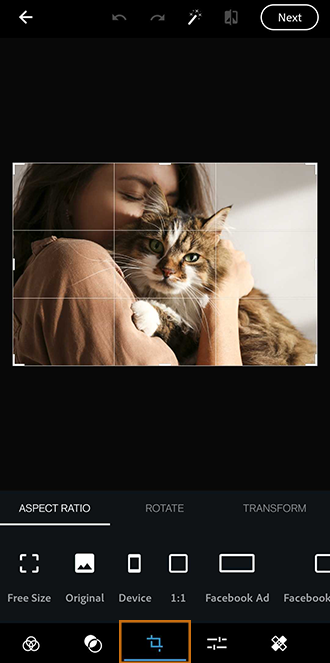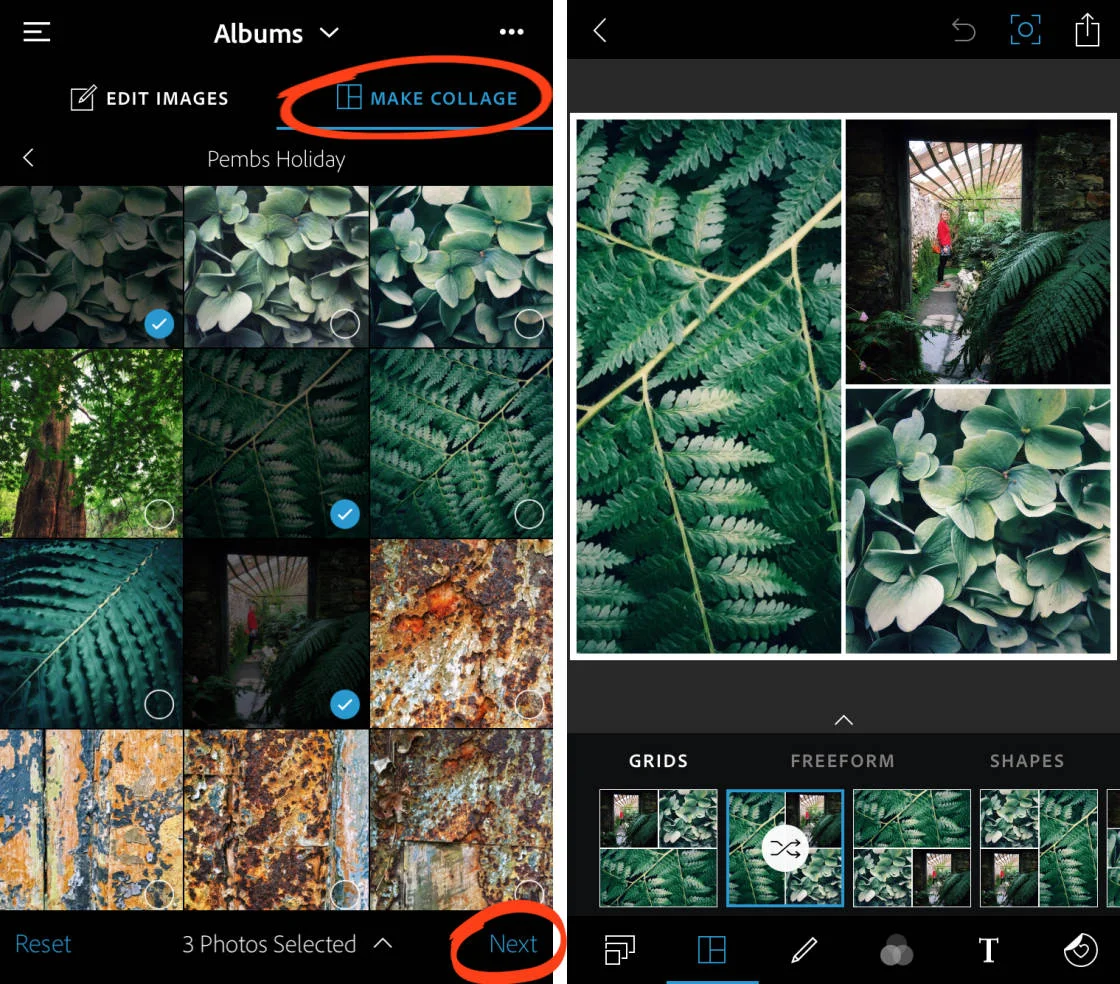طراحی نوشته سه بعدی بدون فتوشاپ
2023-08-24
برای چاپ بگشاپ از مقوای پشت طوسی استفاده نکنیم.
2023-09-20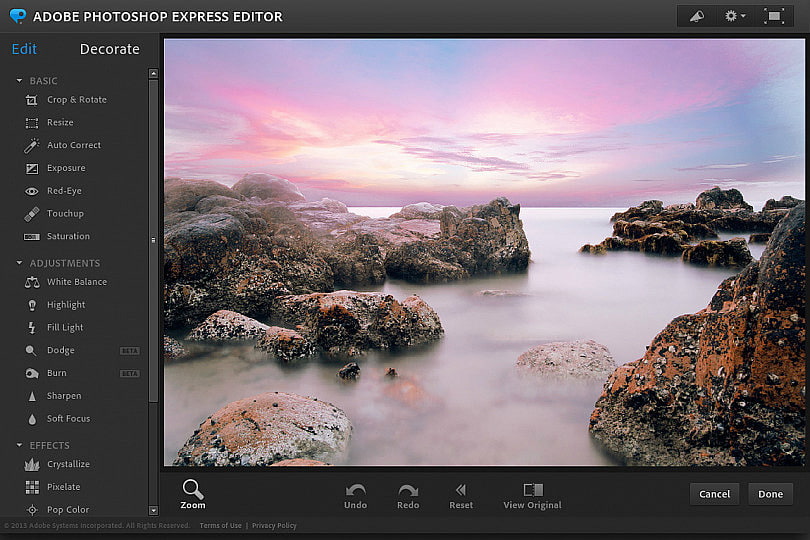
فتوشاپ موبایل
فتوشاپ در موبایل استفاده های زیادی دارد و بسیاری از افراد به دنبال استفاده از این اپ کاربردی هستند. فتوشاپ در موبایل ، گستردگی بسیار زیادی دارد اما این گستردگی اصلا ب پای نسخه ی دسکتاپ خود نمی رسد و فتوشاپ اکسپرس نسخه ی خیلی آماده از فتوشاپ و ویژه ی افراد عادی می باشد ، این برنامه به صورت ویژه برای کاربران اندروید و ios ساخته شده است و برای تولید محتوا در اینستاگرام توصیه می شود . اپ های دیگری نیز همراه با ویژگی های فوق العاده وجود دارند که وی ژگی های بسیار زیادی دارند و قابلیت های فوق العاده ای دارد.
عکس ها را انتخاب و ویرایش کنید
برنامه را باز کنید و عکسی را که می خواهید با آن کار کنید انتخاب کنید. صفحه اول عکس هایی را از حافظه دستگاه شما نمایش می دهد.
از طرف دیگر، میتوانید با استفاده از برنامه روی عکس کلیک کنید و بلافاصله با آن کار کنید. برای مشاهده و انتخاب عکسها، همه عکسها را از صفحه اصلی انتخاب کنید و سپس روی نماد کلیک کنید.
عکس های خود را با گزینه های مختلف تنظیم و تصحیح متمایز کنید. هر عکسی را از دستگاه یا Creative Cloud خود انتخاب کنید تا فوراً ویرایش را شروع کنید.
عکس های خود را به طور خودکار بهبود بخشید
از بهبود خودکار برای تنظیم نوردهی، کنتراست، هایلایت، سایه ها، سفیدی، سیاهی، دما، رنگ، لرزش و وضوح به مقادیر خودکار استفاده کنید. برای اعمال بهبود خودکار، در پانل بالای صفحه کلیک کنید.
میتوانید به Photoshop Express اجازه دهید هر بار که عکسی را باز میکنید، بهطور خودکار Auto Enhance را اعمال کند. برای اعمال بهبود خودکار، گزینه Disable Auto Enhance را در Preferences غیرفعال کنید.
Apply Looks
Photoshop Express به شما امکان می دهد فیلترهای فوری را از ظاهرهای مختلف اعمال کنید . شما می توانید از بین طیف وسیعی از جلوه های چشم نواز انتخاب کنید و شدت آنها را کنترل کنید. افکت مورد نظر خود را برای اعمال آن انتخاب کنید و شدت آن را با استفاده از نوار لغزنده تنظیم کنید.
شما همچنین می توانید ظاهر سفارشی خود را ایجاد و ذخیره کنید. برای ایجاد فیلتر سفارشی خود، روی Add در پنل Looks ضربه بزنید، نامی را تایپ کنید و روی Save Look کلیک کنید .
افکت های Blend را اعمال کنید
Photoshop Express طیف گسترده ای از جلوه های ترکیبی را برای عکس های شما معرفی می کند، مانند نشت نور ، قطرات باران ، کاغذ ، کیهان ، آبرنگ و غیره. میتوانید تصاویر ساده را با بافتها و پوششهای خلاقانه به تصاویری پر جنب و جوش و منحصربهفرد تبدیل کنید.
برای اعمال افکت های Blend:
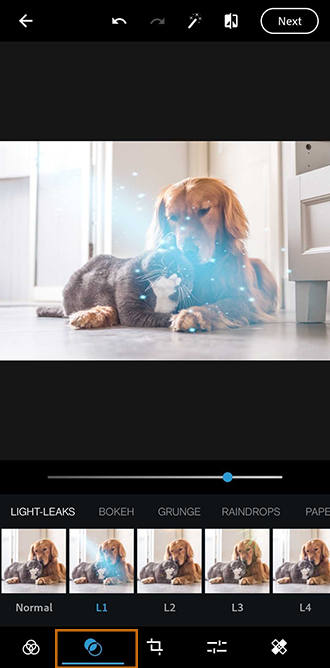
عکس های خود را برش دهید، بچرخانید و تغییر دهید
اولین قدم برای ویرایش عکس، تنظیم آن در اندازه دلخواه است. میتوانید برای برش، صاف کردن، چرخاندن و برگرداندن عکسهای خود، روی آن لیس بزنید . این ویژگی به کاربر کمک می کند تا نسبت تصویر را با توجه به هر پلتفرم رسانه اجتماعی یا اندازه سفارشی عکس خود انتخاب کند. آن را به هر درجه ای بچرخانید و پرسپکتیو را با چهار گزینه مختلف اصلاح کنید.
نسبت ابعاد عکس های خود را تنظیم کنید
همچنین می توانید نسبت ابعاد عکس خود را در اندازه های مختلف مانند Free Size ، Original، Device ، 1:1 و غیره برش داده و تنظیم کنید. برای تنظیم نسبت تصویر خود:
عکس های خود را بچرخانید
با استفاده از تب Rotate Photoshop Express میتوانید عکسهای خود را بچرخانید، صاف کنید و برگردانید . همچنین می توانید آن را به صورت افقی یا عمودی در هر جهتی بچرخانید.
عکس های خود را متحول کنید
Photoshop Express چهار گزینه تصحیح پرسپکتیو – عمودی ، افقی ، و دو حالت خودکار برای خودکار کامل و خودکار متعادل را ارائه می دهد . برای اصلاح پرسپکتیو در عکس های خود:
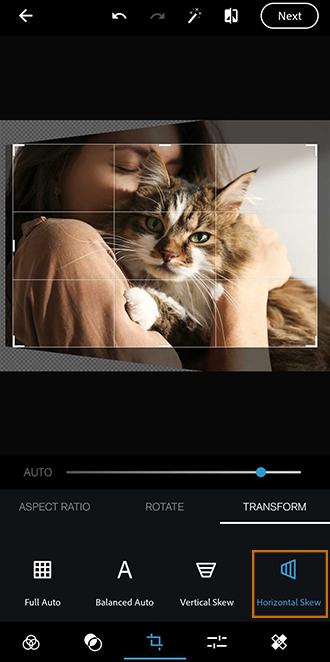
عکس های خود را تغییر اندازه دهید
گزینههای تغییر اندازه تصویر، عکسها را به لبه بلند انتخابی کاهش میدهند و در عین حال نسبت برش فعلی عکس را حفظ میکنند. مقیاس گذاری برای عکس های صادر شده/ذخیره شده و به اشتراک گذاشته شده اعمال می شود.
برای تغییر اندازه عکس در اندروید، ابزار Crop > Free Size > Custom را انتخاب کنید .
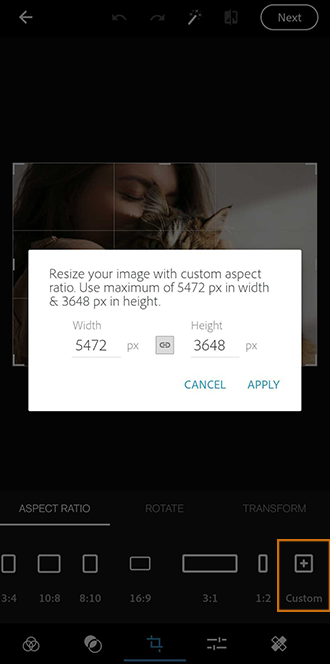
اضافه کردن متن
برای افزودن متن از طریق Photoshop Express، میتوانید از فهرستی از گزینههای متن به نام Text Styles انتخاب کنید . شما می توانید از متن خود استفاده کنید یا هر الگوی متنی موجود در پانل را انتخاب کنید. با افزودن سبک های متن به عکس ها و کلاژهای خود، میم ها و پوسترها را ایجاد کنید.
مراحل اضافه کردن متن به عکس:
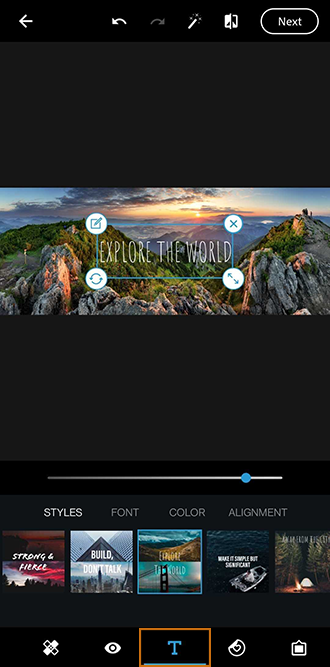
اصلاح قرمزی چشم
برای تصحیح قرمزی چشم ها و چشم های حیوان خانگی با یک کلیک روی آن کلیک کنید .
مرزها را اضافه کنید
برای افزودن حاشیه به عکس خود، روی آن کلیک کنید .
لک ها را از بین ببرید
روی نماد Blemishes کلیک کنید تا لکه ها، کثیفی ها و گرد و غبار را از روی عکس های خود با یک لمس پاک کنید.
اگر به نتیجه دلخواه خود نرسیدید، دوباره ضربه بزنید تا نتایج مختلف را در هر ضربه مشاهده کنید.
عکس های خود را با تنظیمات دیگر تقویت کنید
می توانید از گزینه های تنظیم زیر برای بهبود عکس خود استفاده کنید:
نوردهی میزان نوری که در آن عکس گرفته شده است. میتوانید نوار لغزنده را طوری تنظیم کنید که عکستان تیره یا روشن به نظر برسد.
کنتراست تفاوت بین روشنایی نواحی تاریک و روشن در عکس شما. مقدار زیاد روی نوار لغزنده میتواند با افزایش تفاوت روشنایی و تاریکی عکس شما را مشخص کند.
هایلایت درخشان ترین قسمت های یک عکس. می توانید لغزنده را برای کنترل جزئیات برجسته ها تنظیم کنید. مقدار کمتر اسلایدر جزئیات بیشتری را در هایلایت می دهد.
سایه ها تاریک ترین قسمت یک عکس. میتوانید نوار لغزنده را برای کنترل جزئیات سایهها تنظیم کنید. مقدار بالاتر از نوار لغزنده جزئیات بیشتری را در سایه ارائه می دهد.
کنترلهای Whites این روشنترین نواحی عکس را کنترل میکند و محدوده تونایی بیشتری نسبت به Highlights دارد. نوار لغزنده را تنظیم کنید تا روشنایی کلی عکس خود را به همراه قسمت های سفید تغییر دهید.
سیاهپوستان تاریکترین نواحی عکس را کنترل میکند و طیف وسیعتری از مقادیر و جلوههای رنگی نسبت به سایهها دارد.
دما ظاهری گرم (آفتابی) یا ظاهری خنک (زمستانی) به عکس شما می دهد.
Tint رنگ سبز و سرخابی را به عکس های شما اضافه می کند.
Vibrance رنگ های با اشباع کمتر را با تأثیر کمتر بر رنگ های با اشباع بالاتر بهبود می بخشد. نوار لغزنده را تنظیم کنید تا رنگ ها را در عکس خود بدون اینکه خشن به نظر برسد، تقویت کنید.
Saturation نوار لغزنده را تنظیم کنید تا همه رنگ های عکس شما به طور یکسان اشباع شود و رنگ های آن افزایش یابد.
وضوح نوار لغزنده را تنظیم کنید تا با افزایش کنتراست محلی به تصویر عمق اضافه کنید. این می تواند جزئیات و بافت ها را در عکس شما نشان دهد.
Dehaze مه اتمسفر را از عکس ها حذف می کند. نوار لغزنده را برای حذف مه یا افزایش مه در عکس خود تنظیم کنید.
Sharpen کنتراست بین پیکسل های خاص را افزایش می دهد. نوار لغزنده را طوری تنظیم کنید که عکس شما واضح به نظر برسد.
کاهش نویز درخشندگی این نویز باعث اختلال در روشنایی پیکسل های رنگی می شود. نوار لغزنده را برای رفع این نوع نویز تنظیم کنید.
کاهش نویز رنگی این نویز زمانی وجود دارد که پیکسل های چند رنگ به صورت رنگ مسطح ظاهر شوند. نوار لغزنده را برای رفع این نوع نویز تنظیم کنید.
واترمارک اضافه کنید
می توانید تصویر یا متن مورد نظر خود را به عنوان واترمارک به عکس خود در Photoshop Express اضافه کنید. برای افزودن واترمارک:
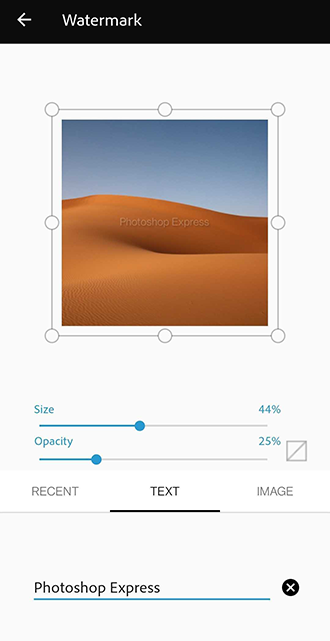
- برای غیرفعال کردن یا حذف واترمارک از همه عکسها، تصویر سفارشی یا متن سفارشی اضافه شده به عنوان واترمارک را در زیر تنظیمات برنامه > تنظیمات برگزیده حذف کنید .
افکت Blur را روی عکس ها اعمال کنید
در Photoshop Express، می توانید Blur را در پنل Selection Tool پیدا کنید .
می توانید از بین دو گزینه Blur انتخاب کنید:
- Radial Blur تاری را در مناطق خاصی در عکس اعمال می کند
- Full Blur تاری را روی عکس کامل اعمال می کند
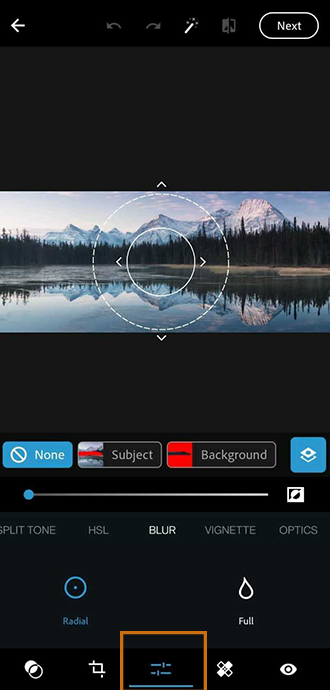
برای اعمال Radial Blur مراحل زیر را دنبال کنید:
برای اعمال Full Blur مراحل زیر را دنبال کنید:
کلاژهای خیره کننده بسازید
Photoshop Express به شما این امکان را می دهد که با یک ضربه کلاژهای زیبا و قابل اشتراک گذاری ایجاد کنید. عکس هایی را که می خواهید در یک کلاژ قاب کنید انتخاب کنید. از یکی از سبک های چیدمان در پانل پایین صفحه استفاده کنید.
برای ایجاد یک کلاژ:
در صفحه اول پس از راه اندازی برنامه، در سمت راست پایین صفحه کلیک کنید
ویژگی های کلاژ عبارتند از:
نسبت تصویر روی نماد نسبت تصویر ضربه بزنید تا نسبت تصویر کلاژ خود را تنظیم کنید.
تغییر طرحبندی روی نماد طرحبندی ضربه بزنید تا از میان طرحبندیهای شبکه، شکل آزاد و شکلها انتخاب کنید.
ویرایش و جایگزینی عکس ها برای جایگزینی یا حذف هر عکسی در کلاژ خود، روی نماد ویرایش ضربه بزنید. برای تعویض عکس، هر عکسی را به مدت طولانی فشار دهید تا آن را روی هر سلول دیگری بکشید و رها کنید. برای ویرایش عکس، روی نماد ویرایش ضربه بزنید.
Apply Style روی نماد انتقال سبک ضربه بزنید تا سبکهای سریع در کلاژ خود اعمال شود.
افزودن متن برای افزودن متن روی نماد متن ضربه بزنید. با انتخاب از میان سبک های فونت موجود، متن خود را سبک سازی کنید. می توانید کدورت متن را با استفاده از نوار لغزنده تنظیم کنید، رنگ متن را اضافه کنید، به راحتی حرکت دهید، بزرگنمایی کنید، یا بچرخانید، و همچنین محل قرارگیری متن را تنظیم کنید.
افزودن برچسب روی نماد برچسب ضربه بزنید تا استیکرها را به کلاژ خود اضافه کنید. می توانید برچسب را حرکت دهید، بزرگنمایی کنید یا بچرخانید و آن را به دلخواه خود قرار دهید.
تغییر مرزها برای اعمال حاشیه ها و تنظیم حاشیه های داخلی و خارجی روی نماد حاشیه ضربه بزنید. همچنین می توانید رنگ ها را به حاشیه ها اضافه کنید.
افزودن الگوهای پسزمینه برای افزودن سبکهای پسزمینه روی نماد پسزمینه ضربه بزنید. شما می توانید از بین الگوها، رنگ ها و شیب های مختلف موجود را انتخاب کنید.
توجه داشته باشید:
- برای غیرفعال کردن تنظیمات اتصال خودکار در Photoshop Express، تنظیمات App > Preferences > Reset Photoshop Connections را انتخاب کرده و روی Yes کلیک کنید.
- اگر پیغام خطای «به نظر می رسد این تصویر دیگر در فتوشاپ باز نیست» دریافت کردید، تصویر را دوباره باز کنید و دوباره امتحان کنید. همچنین، تصویر را دوباره در Photoshop Express باز کنید و روی نماد Photoshop Effects کلیک کنید تا به Photoshop متصل شوید.
- اگر نمیتوانید جلوههای فتوشاپ را روی عکسهای خود اعمال کنید، پنجره باز شده یا کادر محاورهای را در فتوشاپ ببندید و دوباره افکت را در برنامه اعمال کنید.
منبع : https://helpx.adobe.com/